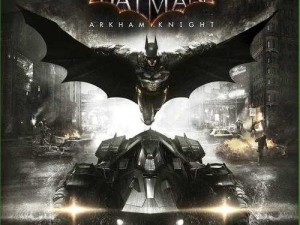范海辛的奇妙冒险3内存报错频出 实用解决妙招来袭
在虚拟世界的冒险之旅中,每一位玩家都渴望能够顺畅地探索未知,享受游戏带来的乐趣,当《范海辛的奇妙冒险3》这款备受期待的游戏突然跳出内存报错,无疑会给玩家们的探险之旅蒙上一层阴影,别担心,作为你的贴心自媒体编辑,我已经为你准备好了一系列解决妙招,让你的冒险之旅再次扬帆起航!

一、显卡驱动:更新是关键
在解决内存报错的问题时,我们首先要考虑的是显卡驱动,显卡作为游戏画面的渲染核心,其驱动程序的版本直接影响着游戏的运行效果,如果你的显卡驱动版本过低,那么在游戏过程中就可能出现内存冲突、画面卡顿等问题,更新显卡驱动是解决内存报错的第一步。
具体操作如下:
1、打开你的显卡官方网站,如NVIDIA或AMD等。
2、在官网的驱动下载页面,输入你的显卡型号和操作系统信息,查找最新的驱动程序。
3、下载并安装最新的驱动程序,重启计算机以确保驱动更新生效。
二、游戏路径:远离中文
除了显卡驱动外,游戏安装路径中的中文字符也可能导致内存报错,这是因为某些游戏引擎在处理中文字符时可能存在兼容性问题,从而导致游戏无法正常运行,如果你的《范海辛的奇妙冒险3》安装路径中包含中文字符,那么就需要考虑将其移动到不包含中文字符的路径下。
具体操作如下:
1、打开你的游戏安装目录,查看路径中是否包含中文字符。
2、如果包含中文字符,那么就需要将游戏文件夹移动到不包含中文字符的路径下。
3、移动完成后,重新运行游戏,查看是否还会出现内存报错。
三、注册表修改:高手进阶
如果你已经尝试了上述两种方法,但问题仍未解决,那么可以尝试通过修改注册表来解决内存报错问题,不过需要注意的是,修改注册表是一项高风险操作,如果不慎修改错误,可能会导致系统崩溃等严重后果,在进行注册表修改前,请务必备份注册表。
具体操作如下:
1、打开注册表编辑器(按Win+R键,输入regedit,按回车)。
2、在注册表编辑器中,定位到以下路径:HKEY_CURRENT_USER\Software\NeoCore Games\Van Helsing 3\Options。
3、在Options文件夹中,找到名为“MeasuredHardwarePerformance”的项。
4、双击该项,将其值修改为0。
5、修改完成后,关闭注册表编辑器,重启计算机。
四、其他注意事项
除了上述方法外,还有一些其他注意事项可以帮助你解决内存报错问题:
1、确保你的计算机硬件配置满足游戏要求,如果硬件配置过低,那么即使解决了内存报错问题,也可能无法流畅运行游戏。
2、关闭不必要的后台程序和服务,以释放更多的内存和CPU资源给游戏使用。
3、尝试降低游戏画质和分辨率,以减轻显卡和内存的负担。
4、如果游戏是在Steam等平台上购买的,可以尝试验证游戏文件的完整性,以确保游戏文件没有损坏或丢失。
五、冒险之旅,再次启航
经过上述一系列操作后,相信你的《范海辛的奇妙冒险3》已经能够顺畅运行了,你可以再次踏上这段充满奇幻色彩的冒险之旅,与范海辛一起探索未知的世界,战胜邪恶的敌人,书写属于你的传奇故事。
在虚拟世界的冒险中,我们总会遇到各种各样的挑战和困难,但只要我们勇于探索、敢于尝试,就一定能够找到解决问题的方法,希望这篇文章能够帮助你解决《范海辛的奇妙冒险3》内存报错跳出的问题,让你的冒险之旅更加顺畅和愉快!